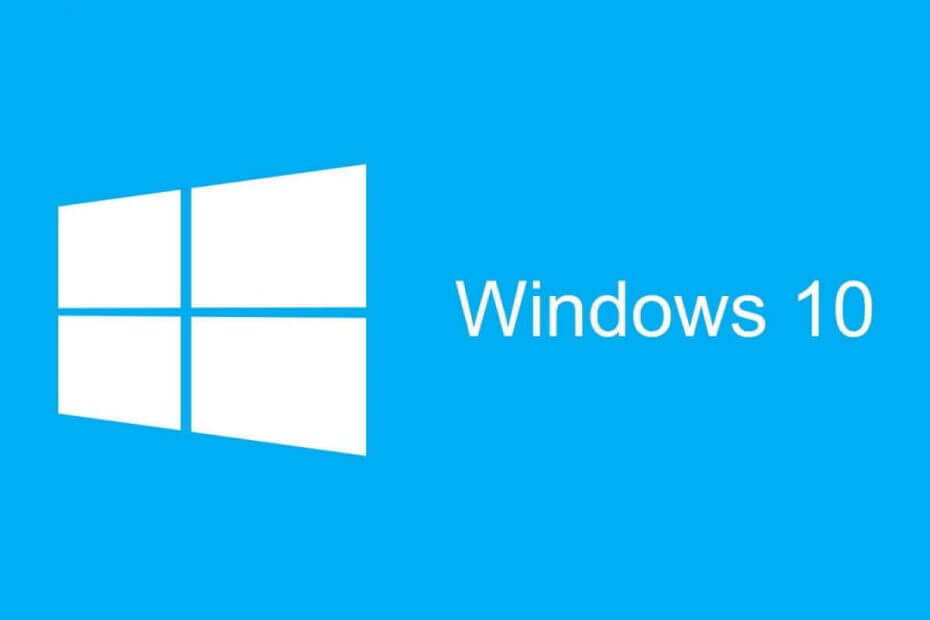
Bu yazılım, sürücülerinizi çalışır durumda tutar, böylece sizi yaygın bilgisayar hatalarından ve donanım arızalarından korur. Tüm sürücülerinizi şimdi 3 kolay adımda kontrol edin:
- DriverFix'i indirin (doğrulanmış indirme dosyası).
- Tıklayın Taramayı Başlat tüm sorunlu sürücüleri bulmak için.
- Tıklayın Sürücüleri güncelle yeni sürümleri almak ve sistem arızalarını önlemek için.
- DriverFix tarafından indirildi 0 okuyucular bu ay
Eğer istersen mümkün olduğu kadar çok güç tasarrufu yapın bilgisayarınızı kullanırken, kullanmayı düşünebilirsiniz. Hazırda bekletme seçeneği. Bu seçenek, Windows 10'da varsayılan olarak etkin değildir, ancak bu, Başlat Menüsüne eklemenin bir yolu olmadığı anlamına gelmez.
Çoğu masaüstü bilgisayar ile birlikte gelir Uyku seçeneği varsayılan olarak etkindir. Uyku seçeneğini kullanarak bilgisayar donanımınızın çoğunu kapatabilir ve mevcut bilgilerinizi RAM'inizde saklayabilirsiniz.
Kullanırken Uyku modu, bilgisayarınız çok daha az olsa da yine de biraz güç kullanacaktır. Bu nedenle, bilgisayarınızdan kısa süre uzak kalacaksanız, Uyku seçeneğini kullanmanız iyi olur.
Uyku modunun bir avantajı, sadece birkaç saniye içinde Uyku modundan "uyanması" ve böylece kaldığınız yerden kolayca devam edebilmenizdir.
Bilgisayarınız Uyku Modundan çıkmıyorsa, bu şık kılavuza göz atın sorunu çözmek. Öte yandan, bilgisayarınızı uyku modunda tutmakta sorun yaşıyorsanız, bunu yapmanızı öneririz. bu makaleye bir göz atın bir çözüm bulmak için.
Windows 10 başlat menüsünde Hazırda Beklet seçeneği ekleme adımları
Hazırda Beklet seçeneği de benzer şekilde çalışır, ancak açık belgelerinizi ve çalışan uygulamaları sabit sürücünüzde saklar ve bilgisayarınızı kapatır.
Hazırda Bekleme modunda, bilgisayarınız sıfır elektrik gücü kullanır, bu nedenle bir süre uzakta olacaksanız ve geri döndüğünüzde kaldığınız yerden devam etmek istiyorsanız bu seçeneği kullanmanız iyi olur.
Hazırda Bekletme modunun tek dezavantajı, Başlatmanın Uyku moduna kıyasla biraz daha uzun sürmesidir. Windows 10'da Hazırda Bekletme modunun nasıl etkinleştirileceğini görelim:
- Açık Kontrol Paneli ve Donanım ve Ses > Güç Seçenekleri'ne gidin.
- Güç düğmelerinin ne yapacağını seçin'i tıklayın.
- Ardından, şu anda kullanılamayan Ayarları Değiştir bağlantısını tıklayın. Bu, kapatma seçeneklerini değiştirmenize izin verecektir.
- Hazırda Beklet'i kontrol edin (Güç menüsünde göster).
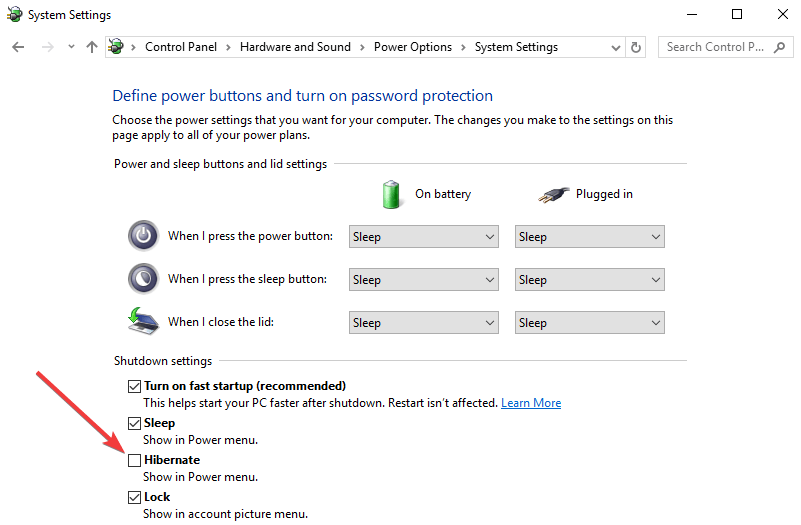
- Değişiklikleri kaydet'e tıklayın ve hepsi bu.
Güç Planlarınızı bulamıyorsanız, onları geri alın. bu makaledeki kolay adımları izleyerek.
Windows 10'da Denetim Masası'nı açamıyor musunuz? Bir çözüm bulmak için bu adım adım kılavuza bir göz atın.
Şimdi Başlat Menüsünde Hazırda Beklet seçeneğiniz olmalıdır. Herhangi bir yorumunuz veya sorunuz varsa, aşağıdaki yorumlara ulaşmanız yeterlidir.
Ne yazık ki, Windows 10'da Hazırda Bekletme modunu etkinleştirdikten sonra çeşitli teknik sorunlar ortaya çıkabilir. Örneğin, bilgisayarınız hazırda bekletme moduna giremeyebilir. Diğer durumlarda, bilgisayarınızın hazırda bekletme modundan uyanması çok uzun sürebilir.
Bu sorunlardan herhangi biriyle karşılaşmanız durumunda aşağıda listelenen sorun giderme kılavuzlarını kullanabilirsiniz. İlgili kılavuzlarda bulunan talimatları izleyin ve sorunu birkaç dakika içinde çözebilmelisiniz.


